Werkblad
Inhoud
| Een leeg werkblad | Een gevuld werkblad |
|---|---|
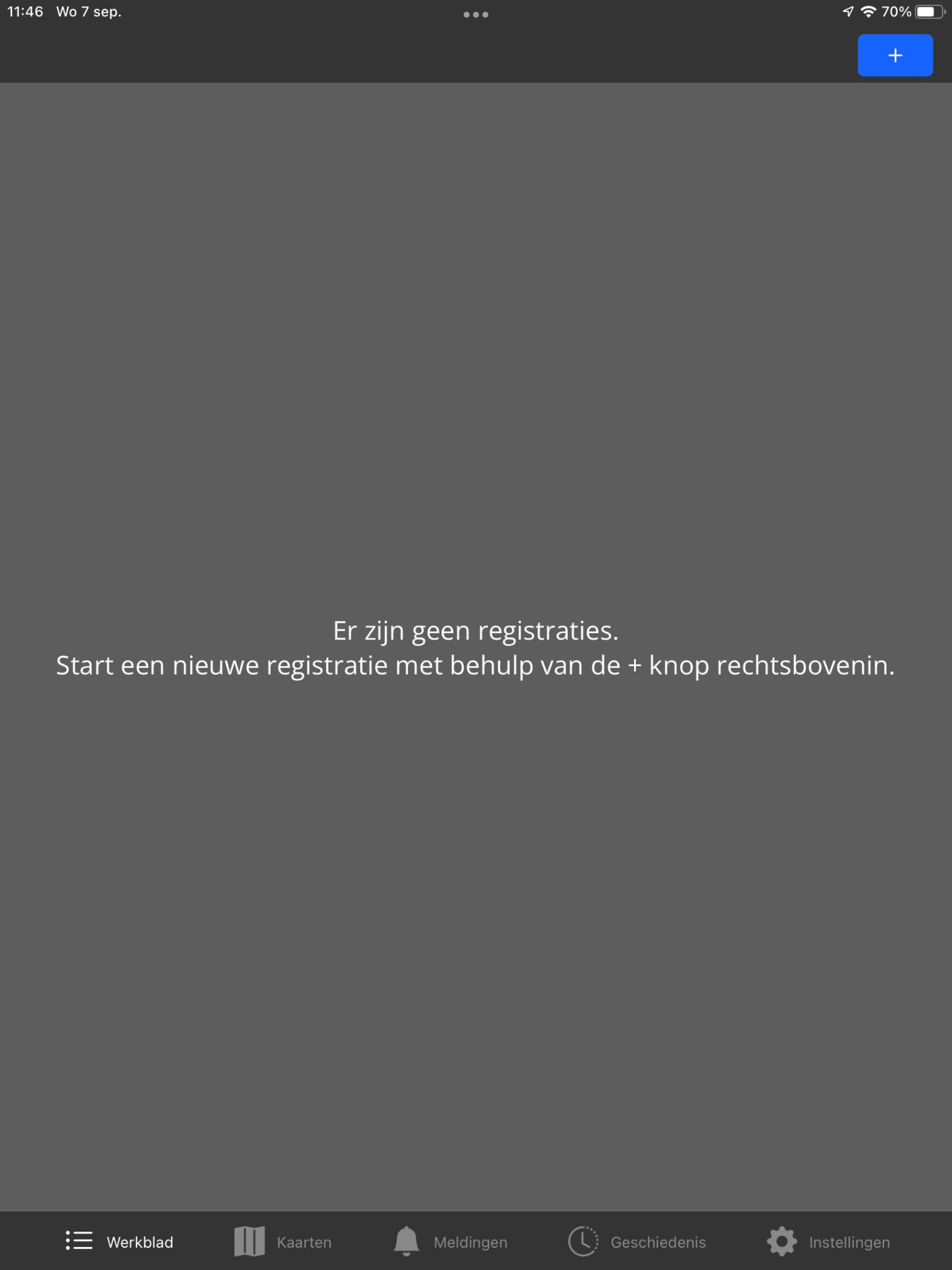 |
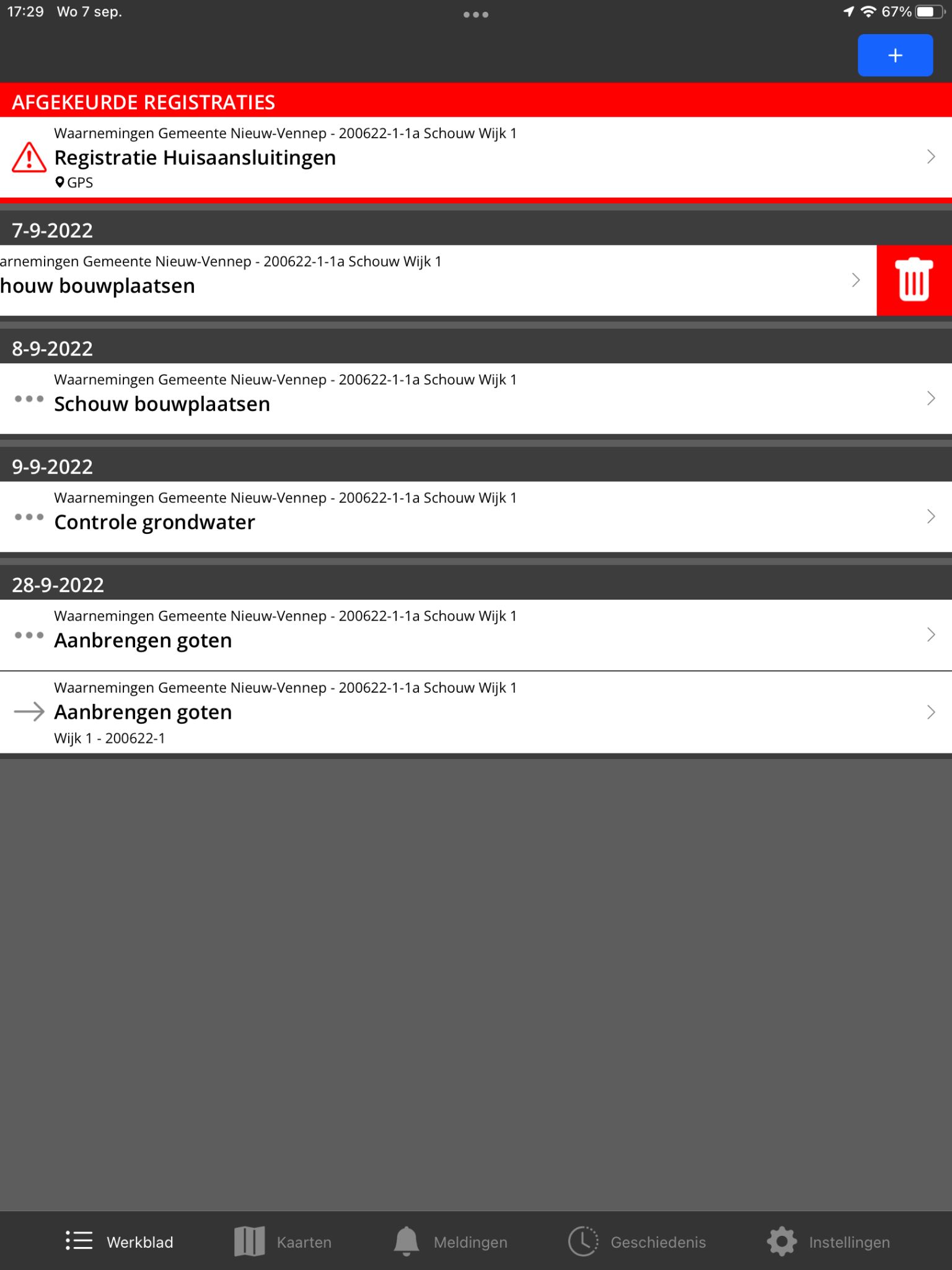 |
Het Werkblad is het centrale scherm van de app. Op het werkblad staan de registraties van activiteiten. De registraties zijn gerangschikt op datum. Deze registraties kunnen registraties zijn van activiteiten die door een app-gebruiker zelf geselecteerd zijn, maar ook registraties die ingepland en/of afgekeurd zijn in het webportaal.
Een registratie toevoegen
Er kunnen op verschillende manieren registraties toegevoegd worden aan het werkblad.
Selecteren van activiteiten
Om met de app te kunnen registreren wordt een app-gebruiker in het webportaal toegevoegd aan een of meerdere werkpakketten van een of meerdere projecten. Aan deze werkpakketten zijn activiteiten toegevoegd. Op het moment dat een werkpakket de status In uitvoering heeft, dan wordt dit werkpakket inclusief de toegevoegde activiteit(en) met de app van de app-gebruiker gesynchroniseerd. De activiteiten zijn beschikbaar als de synchronisatie voltooid is. Oók offline. Door op het werkblad op de plusknop te tikken kunnen activiteiten geselecteerd en toegevoegd worden aan het werkblad. Er verschijnen 3 tabs:
Recent
Hier worden de activiteiten getoond die eerder geselecteerd zijn. Als u bijvoorbeeld een registratie opnieuw wilt doen of als een bepaalde activiteit nog een keer uitgevoerd en geregistreerd moet worden, dan kunt u de betreffende activiteit hier heel makkelijk opnieuw selecteren.
U kunt de lijst met recente activiteiten eventueel verwijderen. Hiervoor tikt u op het prullenmandje . U wist alleen de lijst, de activiteiten blijven beschikbaar in de app.
Zoeken
In deze tab worden alle gesynchroniseerde werkpakketten inclusief de toegevoegde activiteiten onder elkaar weergegeven. Gebruik het zoekveld om een activiteit snel te kunnen vinden.
Projecten
Hier worden de werkpakketten en activiteiten per project getoond. Dit zal een beter overzicht geven als u aan meerdere projecten bent toegevoegd. Als u op een project tikt, dan heeft u de keuze om een activiteit te selecteren via een object of een werkpakket (zie plaatje).
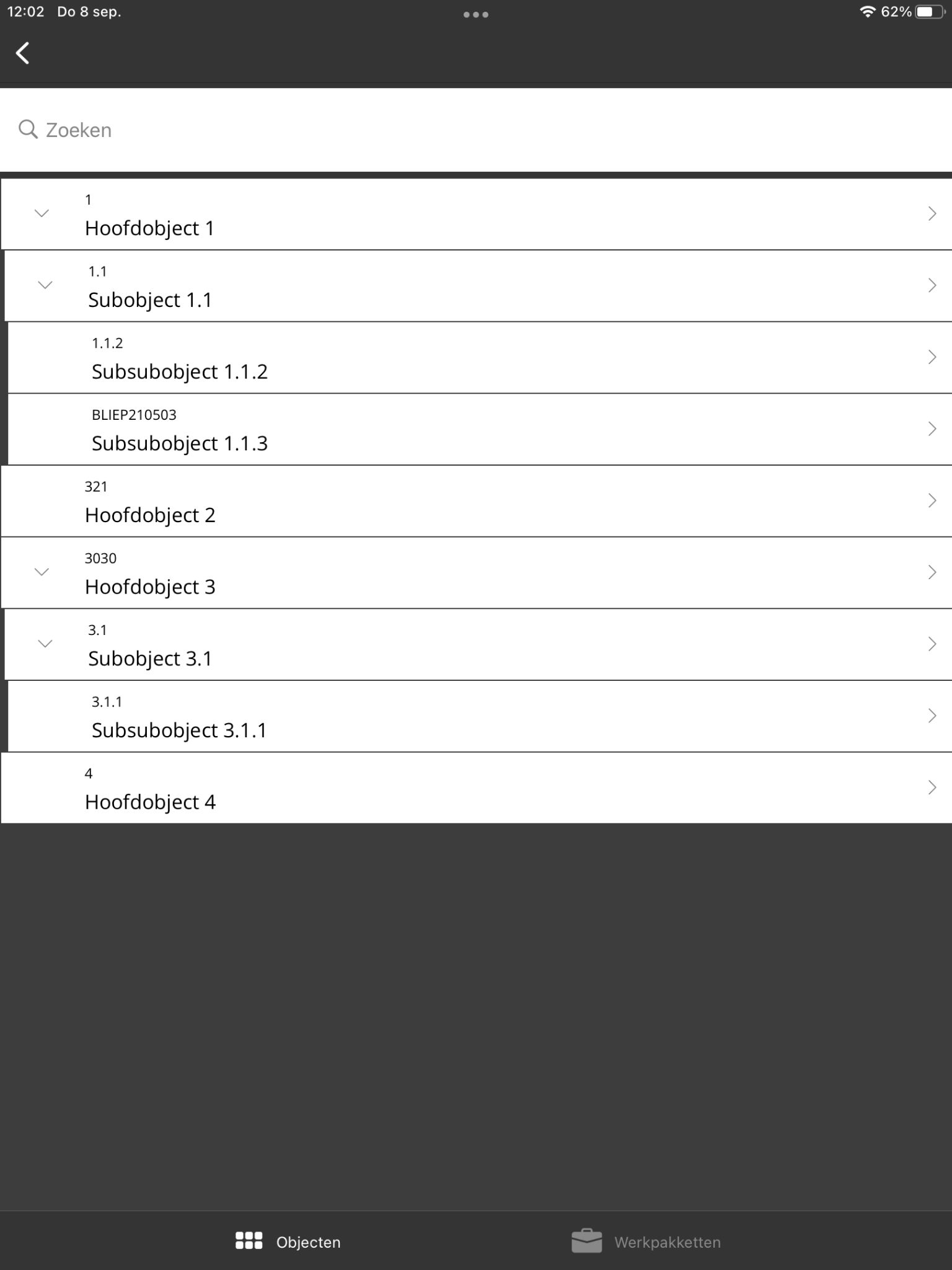
Net zoals activiteiten kunnen ook objecten in het webportaal toegevoegd worden aan werkpakketten. Als hier gebruik van gemaakt wordt en u tikt in de app op een object, dan worden vervolgens alleen de werkpakketten weergegeven waar het object aan toegevoegd is. Tik op een werkpakket om de activiteiten van dat werkpakket te zien. Selecteert u een activiteit via een object, dan wordt dit object automatisch toegevoegd aan de registratie van deze activiteit.
Wanneer u op Werkpakketten tikt, dan worden alle gesynchroniseerde werkpakketten van het geselecteerde project getoond. Tik op een werkpakket om deze te openen. U ziet vervolgens een overzicht van de activiteiten die aan het werkpakket toegevoegd zijn.
U selecteert een activiteit door erop te tikken. Wilt u meerdere exemplaren van dezelfde activiteit selecteren, dan tikt u de activiteit vaker aan. Rechts in het veld van de activiteit wordt in een blauw vierkantje weergegeven hoeveel exemplaren u geselecteerd heeft. Wilt u het aantal verminderen? Dan tikt u op dit blauwe vierkantje. Met iedere tik wordt het aantal met één verminderd.
Als u klaar bent met selecteren, dan tikt u op om de selectie toe te voegen aan het werkblad. U keert terug naar het werkblad.
Een registratie die al een keer geopend is geweest, kunt u op het werkblad herkennen aan de drie puntjes die links in het veld van de registratie staan.
Ingeplande registraties
Als Planning actief is, dan kunnen projectleden in het webportaal registraties van activiteiten inplannen voor app-gebruikers. Een registratie die ingepland en verzonden is, wordt door de app-gebruiker ontvangen op z’n werkblad met de eerstvolgende synchronisatie van de app. Als een registratie gepland is voor een dag in de toekomst, dan verstuurt de app aan het begin van de betreffende dag een pushnotificatie om de app-gebruiker te herinneren dat er een registratie klaarstaat (de registratie dient al wel in de app te staan). Een geplande registratie is te herkennen aan het pijltje dat links in het veld van de registratie getoond wordt.
Afgekeurde registraties
Een registratie die door een app-gebruiker verzonden is, kan na een controle in het webportaal afgekeurd worden, omdat deze niet volledig of foutief ingevuld is bijvoorbeeld. Wanneer een registratie afgekeurd wordt, dan ontvangt de app-gebruiker deze opnieuw op zijn werkblad na een eerstvolgende synchronisatie van de app. Afgekeurde registraties worden bovenaan het werkblad getoond, omgeven door een rood kader. De persoon die de registratie afkeurt kan een reden of opmerking invullen. Deze is voor de app-gebruiker te zien als de afgekeurde registratie geopend wordt.
Een registratie maken
Om de uitvoering van een activiteit te kunnen registreren dient er een registratie van de betreffende activiteit op het werkblad te staan. Tik op de registratie om deze te openen.
Een registratie verwijderen
Registraties die op het werkblad staan kunnen verwijderd worden. Dit geldt voor registraties van activiteiten die door de app-gebruiker zelf geselecteerd zijn en voor ingeplande registraties. Afgekeurde registraties kunnen niet verwijderd worden en zullen altijd opnieuw verzonden moeten worden.
Op het werkblad verwijdert u een registratie door in het veld van de registratie naar links te swipen. Rechts verschijnt een prullenmandje . Tik hierop om de registratie te verwijderen. In een registratie kunt u de rode verwijderknop onderaan gebruiken. Het verwijderen van een geplande registratie wordt vastgelegd in het webportaal.
 Gappless Help
Gappless Help